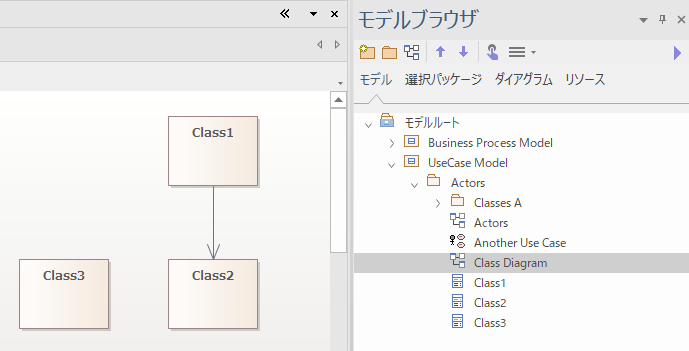Enterprise Architectでは、一度作成した要素やダイアグラムの位置・パッケージ構成を、設計開発の進捗に応じて自由に変更することができます。これにより、パッケージ構成や要素の位置などを事前に厳密に定義する必要はありません。
ここでは、次のような例を利用して説明します。
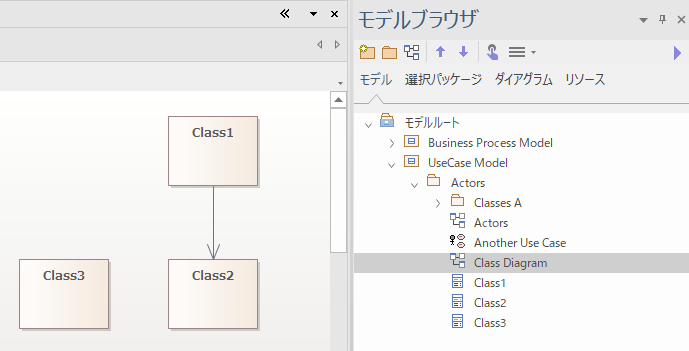
注意:
|
- Enterprise Architectでは、UMLモデルの情報はモデルブラウザに格納されています。個々の要素間の関係が表示されるのがダイアグラムです。
- モデルブラウザでは、パッケージの中身は「パッケージ」「ダイアグラム」「要素」の順序で並べられます。要素は、要素の種類ごとに並べられます。これらのそれぞれの分類ごとに、初期設定ではアルファベット順(文字コード順)に並びます。
- 要素やパッケージを移動しても、要素間やパッケージ間の接続関係には影響しません。接続の追加・削除・変更のためには、その接続を直接操作する必要があります。
|
項目
|
説明
|
パッケージ内の項目を移動する
|
- ダイアグラムや要素・子パッケージなどをパッケージ内で移動するには、モデルブラウザで該当の項目を選択し、
 あるいは あるいは  のボタンを押します。 のボタンを押します。 - この例では、Class3をClass1の上に移動することができます。また、ActorsパッケージをClasses Aの下に移動することができます。
- もし、初期状態であるアルファベット順に戻したい場合には、対象のパッケージを右クリックして 「コンテンツ | 並び順のリセット」 を選択してください。
|
パッケージ間での項目の移動
|
- パッケージ内の要素やダイアグラムなどを別のパッケージの下に移動したい場合には、モデルブラウザ内の項目を選択し、別のパッケージまでドラッグしてください。
- 例えば、Class1をドラッグしてClasses Aパッケージにドロップすれば、このクラスを移動することができます。また、Class DiagramをドラッグしてBusiness Process Model パッケージにドロップすると、このパッケージにダイアグラムを移動することができます。
- モデルブラウザ内で要素を移動しても、ダイアグラム内での表示には影響しません。上記の画像の例では、Class1はUse Case Modelパッケージ内のダイアグラムで利用されています。このClass1を別のパッケージに移動しても、配置済みのダイアグラムでは引き続き表示されています。また、移動先のパッケージ内のダイアグラムに自動的に表示されるということもありません。
ダイアグラム内から要素を削除する場合には、対象の要素を選択してDeleteキーを押してください。
なお、ダイアグラム内からの要素の削除は、モデルブラウザ内にある要素には何も影響しません。別のダイアグラムに再配置するには、モデルブラウザ から対象の要素を、ダイアグラム内にドロップしてください。
|
追加の情報
|
「要素の削除」のページや「変更の保存」のページもご覧ください。
要素の移動については、「パッケージの中身の並べ替え」のページもご覧ください。
|
注意:
|
ダイアグラムをモデルブラウザ内で移動したとしても、一般的にはダイアグラム内で利用されている要素の位置には影響しません。例えば、パッケージAに含まれるダイアグラムをパッケージBに移動したとしても、ダイアグラム内で利用されている要素はそのまま、同じパッケージ内に残ります。
しかし、モデルブラウザに表示されないいくつかの要素は動作が異なります。例えば、テキスト要素やノート要素・他のダイアグラムへのリンクなどが該当します。このような要素は特定のダイアグラム内のみで利用されることを想定していますので、ダイアグラムを別のパッケージに移動すると、これらの要素も同じパッケージに移動されます。(ただし、これらの要素はモデルブラウザには表示されませんので、実際に移動したことを目で確認することはできません。)
|
参照: